PowerEdge HDD : comment identifier les propriétés du disque dur et la mise à jour du firmware ?
Summary: Il est préférable d’avoir la version la plus récente du micrologiciel pour améliorer les performances et/ou la fiabilité de votre produit.
Symptoms
Cet article fournit des informations sur l’identification des propriétés du disque dur dans OMSA, la page de configuration du système et l’interface iDRAC.
En outre, vous y trouverez les étapes d’action pour la mise à jour du firmware du disque dur.
 Remarque : Cet article fait partie des didacticiels de serveur : « RAID et disques » disponibles ici.
Remarque : Cet article fait partie des didacticiels de serveur : « RAID et disques » disponibles ici.
Cause
Sommaire
Resolution
1. Comment identifier les propriétés du disque dur dans OMSA ?
-
OpenManage Server Administrator peut être utilisé pour déterminer la marque et le modèle d’un disque physique. La version du firmware est également visible sur la ligne intitulée « Révision ».
1. Lancez OMSA sur votre serveur PowerEdge et naviguez dans le menu de gauche le long du chemin suivant :
Système > Stockage > Modèle PERC > Connecteur X > Boîtier > Disques physiques
Il y a généralement 2 connecteurs, 0 et 1, car votre PERC définit un chemin redondant entre la carte contrôleur et le fond de panier. Les disques durs sont répartis entre chaque connecteur.
2. Sélectionnez le disque physique à inspecter. La nouvelle fenêtre regroupe toutes les informations au sujet du disque dur, notamment la révision et l’ID de produit (modèle).
Il est important de connaître l’ID de produit si vous souhaitez mettre à jour votre micrologiciel ou ajouter d’autres disques identiques.
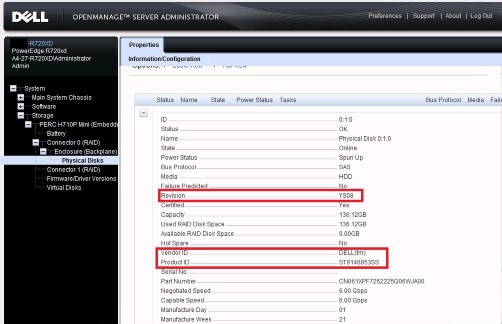
2. Comment identifier les propriétés du disque dur sur la page de configuration du système ?
Appuyez sur F2 pendant l’autotest de démarrage (POST) de votre serveur PowerEdge pour accéder à la page de configuration du système et naviguer dans le menu selon le chemin suivant : Configuration du système > Paramètres de périphériques > Modèle PERC > Gestion des disques physiques > Afficher les propriétés des disques physiques
Sélectionnez le disque physique et vous aurez tous les détails sur le disque dur.
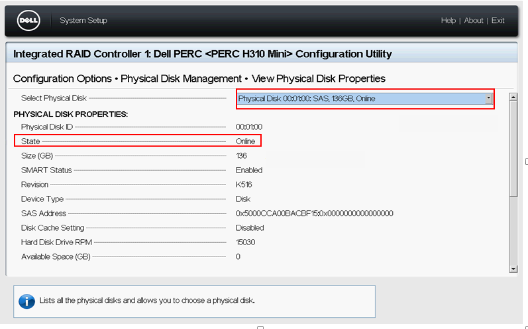
3. Comment identifier les propriétés du disque dur dans l’interface de l’iDRAC ?
Pour démarrer, connectez-vous à l’interface Web de l’iDRAC à l’aide de l’adresse IP définie avec les informations d’identification de l’administrateur.
 Remarque : si l’iDRAC n’est pas encore configuré, cet article (SLN306877) explique comment procéder.
Remarque : si l’iDRAC n’est pas encore configuré, cet article (SLN306877) explique comment procéder.
Dans l’interface Web de l’iDRAC, accédez à Stockage > Disques physiques.
Sélectionnez le disque physique et vous aurez tous les détails sur le disque dur.
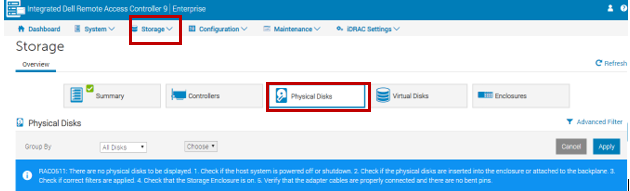
4. Comment mettre à jour le micrologiciel du disque dur ?
Le micrologiciel est défini comme un programme d’ordinateur incorporé au disque dur, qui contient sa propre programmation de stockage opérationnelle de base. Il est également possible de définir le micrologiciel comme un intermédiaire qui permet à votre matériel de communiquer avec le logiciel (c’est-à-dire le système d’exploitation Windows, etc.). Pour un disque dur, le firmware est un programme qui régit le comportement et les paramètres d’usine, jusqu’à l’identité, de ce lecteur. Tout lecteur livré et utilisé dans un ordinateur ou un serveur est doté d’un firmware installé en usine.
Il est préférable d’avoir la version la plus récente du firmware pour améliorer les performances et/ou la fiabilité de votre produit. Un micrologiciel plus récent permet d’apporter des améliorations développées pour les lecteurs de dernière génération.
Vous disposez de 2 solutions pour mettre à jour plusieurs disques durs d’un serveur PowerEdge.
- Mise à jour individuelle
Installation
- Accédez au répertoire dans lequel se trouve le fichier téléchargé et double-cliquez sur celui-ci.
- Lisez les informations de version présentées dans la fenêtre de boîte de dialogue.
- Téléchargez et installez toutes les conditions préalables identifiées dans la fenêtre de dialogue avant de continuer.
- Cliquez sur le bouton Install (Installer).
- Suivez les invites restantes pour effectuer la mise à jour.
- Mise à jour globale
Vous trouverez des instructions sur le téléchargement et la création d’un périphérique d’amorçage, pour une mise à jour automatique de vos disques durs Dell, et ce quel que soit le fabricant et le modèle.
Veuillez cliquer sur le lien de cet article (SLN292308) pour en savoir plus sur la mise à jour Nautilus.